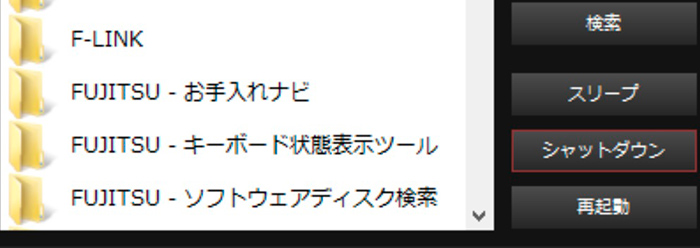富士通
富士通 ESPRIMO WD2/R 互換性
富士通株式会社 ESPRIMO WD2/RとEIZO製品との互換性についてご案内いたします。
【互換性テストのチェック項目】
- BIOS画面が正常に表示される
- 指定されたグラフィックスボードのドライバが正常にインストールできる
- インストール後グラフィックスボードが正常にOSに認識される
- モニタースペックに応じた推奨解像度が正常に表示される
- モニターが自動で認識される
- USBモニターコントロールアプリScreenManager Proが正常に動作する
- モニターのUSB3.0ハブが正常に動作する
-
スタンバイ/スリープ/再起動/シャットダウンが正常に動作する
当情報は、下記のグラフィックスボードとの互換性を保証するものではないことをご了承願います。
当社での互換性確認結果であり、グラフィックスボード提供の情報と異なる場合があります。
| PC | 富士通 ESPRIMO WD2/R ※1 PCI Express Slot 搭載モデル | |||||
|---|---|---|---|---|---|---|
| OS | Windows 8.1 (64-bit) | |||||
| グラフィックスボード | Slot1 (PCI-Express x16) | GeForce GT 635(VBIOS: 80.28.3E.00.00) | ||||
| Driver | Ver. 332.44 | |||||
| Slot2 (PCI) | - | |||||
| Driver | - | |||||
| カラーモニター | 4k (3840 x 2160) | EV3237 | ○※2,3,4,5 | |||
-
※1互換性確認用PCの詳細
CPU インテル® Core i7-4790 プロセッサー(3.6GHz)/ Memory 4GB / HDD 1TB / Drive DVD-ROM) BIOS Ver.3.12 - ※2DisplayPort接続でリフレッシュレート60Hzでの表示が可能です。
- ※3マルチモニター時はEV3237をプライマリモニターにしてください。(下記「マルチモニターの注意点」参照)
- ※4Windows 8.1がDPIを自動調整します。文字・アイコンの大きさを変えたい場合は手動設定が必要です。(下記「DPI設定」参照)
- ※5 DPIが調整された環境で適切にスケーリングされた表示を保つにはアプリケーション側の対応が必要です。(下記「DPI注意点」参照)
マルチモニターの注意点
DPIの大きく異なるモニターでマルチモニター環境を構築した場合、セカンダリモニターがスケーリング処理でぼやけた表示になる場合があります。アプリケーション側での対応が必要ですが、現時点(2014/08/26)ではInternet Explorer等の一部アプリしか対応していません。4Kによる高精細な画質を活用するためにも、EV3237をメインディスプレイに設定した運用を推奨いたします。
例えばメインディスプレイ側で表示した場合、下図のように文字が綺麗に表示されます。
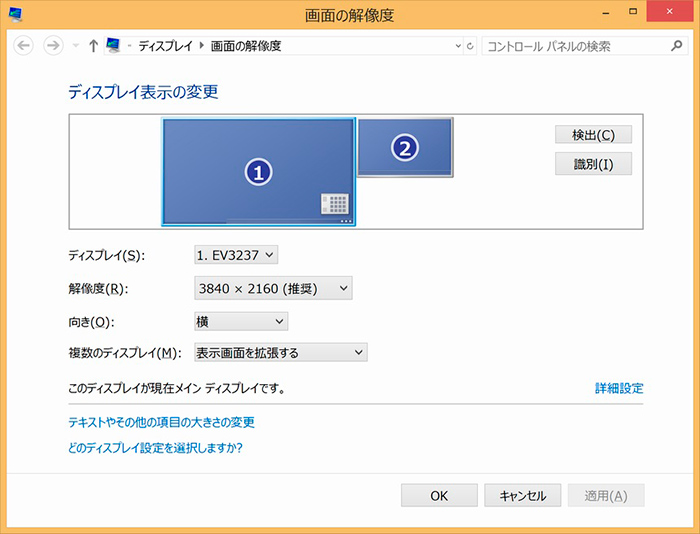
しかしセカンダリディスプレイで表示した場合、下図のようにぼやけた表示になってしまいます。
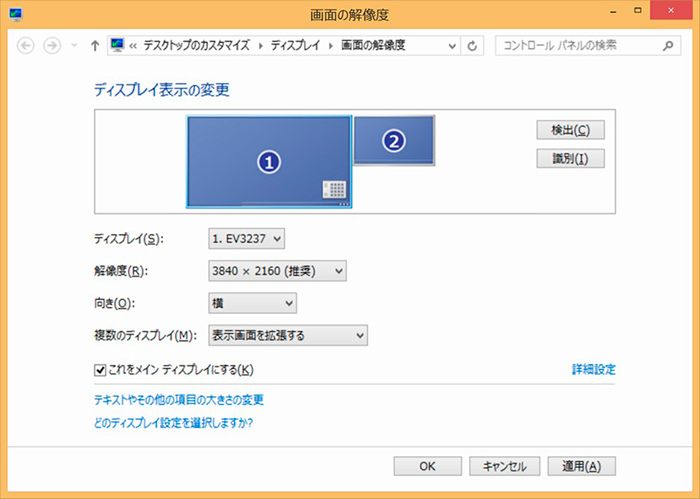
DPI設定
Windows 8.1は接続されたモニターに応じてDPIを自動設定します。自動設定されたDPIを変更したい場合は次の手順で設定を行ってください。
[1] デスクトップを右クリックして「画面の解像度」を選択する。
[2] 「テキストやその他の項目の大きさの変更」を選択する。
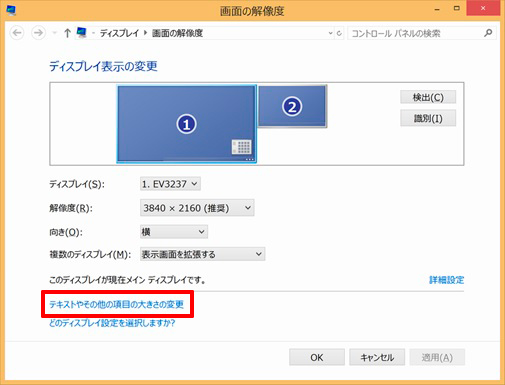
[3] 「すべての項目のサイズを変更する」でDPIを調整して適用する。
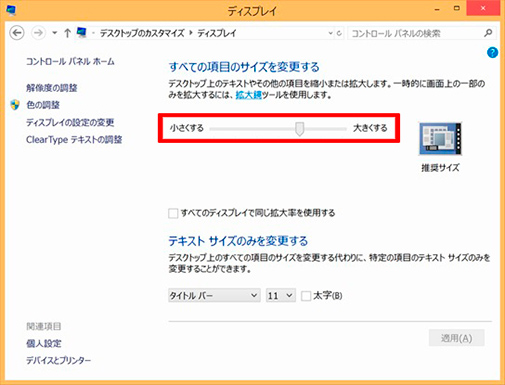
[4] サインアウトして再度サインインする。
DPI注意点
DPIが設定された環境で正常な表示を保つにはアプリケーション側の対応が必要です。非対応のアプリケーションでは表示がぼやけたりレイアウトがおかしくなる場合があります。
例えば、富士通製アプリケーション「@メニュー」をEV3237で表示した場合、文字やアイコンが下図のように正常に拡大されます。
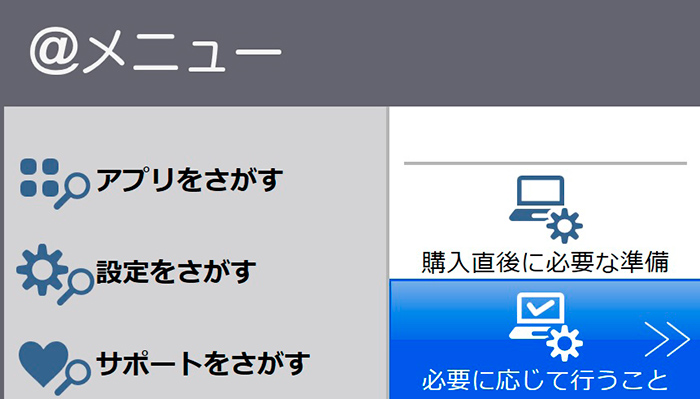
一方、富士通製アプリケーション「F-Launcher」をEV3237で表示した場合、文字の表示がぼやけてしまいます。